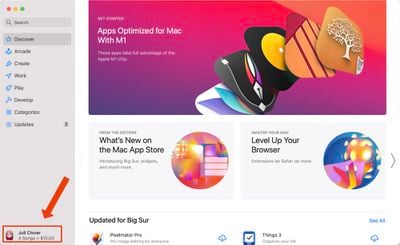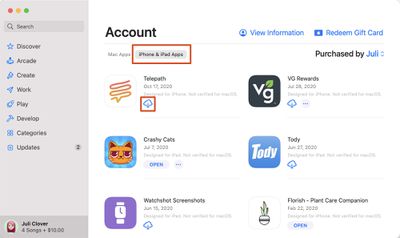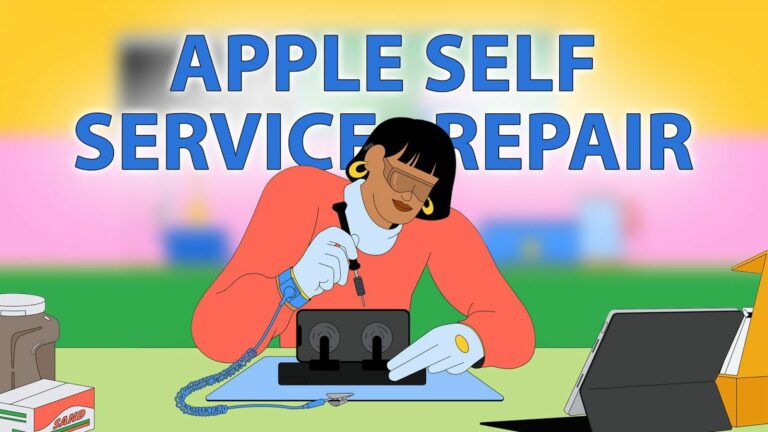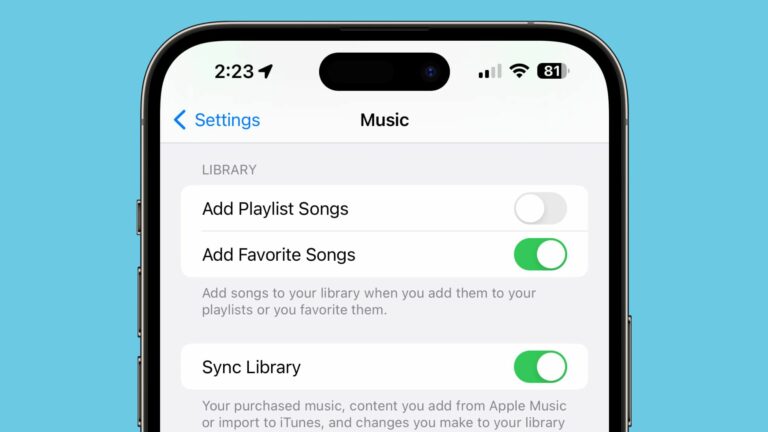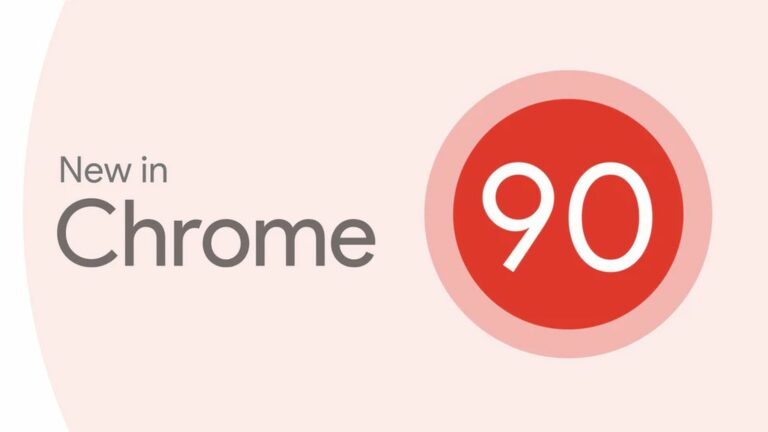Как установить приложения для iPhone или iPad на M1 Mac
Компьютеры Mac M1 от Apple, которые первыми оснащены разработанным Apple чипом на базе Arm, могут запускать приложения для iOS и iPadOS благодаря общей архитектуре между различными операционными системами.
Некоторые разработчики iOS обновляют свои приложения, чтобы сделать их совместимыми с macOS, но есть способы загружать приложения, которые не были оптимизированы, и даже приложения, которые разработчики запретили использовать в macOS. Посмотрите наше видео на YouTube, чтобы получить инструкции, или прочитайте приведенные ниже шаги.
Установка приложений iOS и iPadOS из Mac App Store
В Mac App Store вы можете загрузить многие приложения, которые вы ранее приобрели на свой iPhone или iPad.
- Откройте Mac App Store.
- Нажмите на свой профиль в левом нижнем углу приложения.

- Под учетной записью выберите «Приложения для iPhone и iPad».
- Рядом с любым приложением в списке нажмите кнопку загрузки.

- Приложение для iOS будет установлено так же, как и любое другое приложение для Mac, и его можно открыть на панели запуска или в папке «Приложения».
Обратите внимание, что вы также можете выполнить поиск по названиям приложений «iPhone» и «iPad» в «Mac App Store» и щелкнуть вкладку «Приложения для iPhone и iPad» под списком результатов, чтобы увидеть приложения, которые изначально были разработаны для устройств iOS.
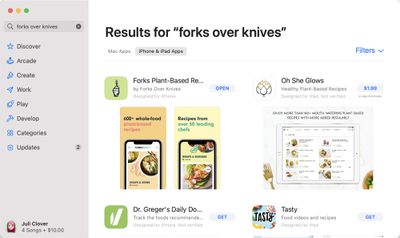
Некоторые приложения, которые вы видите в «Mac App Store», помечены предупреждением «Не проверено для macOS», что означает, что они не оптимизированы для использования на Mac.
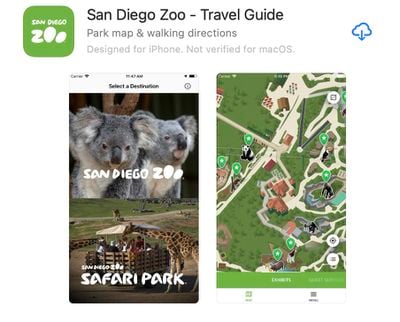
Другие приложения, которые не имеют этой формулировки, были проверены разработчиком и должны хорошо работать на Mac M1, даже если дизайн не идеален, потому что это в первую очередь iOS, а не Mac.
Установка приложений, недоступных через Mac App Store
Разработчики приложений могут отказаться от предоставления своих приложений для iPhone и iPad на компьютерах Mac M1 через Mac App Store, и многие популярные приложения, такие как Netflix, Hulu и другие, сделали этот выбор. Раньше существовал обходной путь для установки этих приложений с помощью стороннего программного обеспечения, но в январе 2021 г. Apple отключила загрузку приложений для iPhone и iPad. Приведенные ниже инструкции больше не работают, но мы оставили их доступными на случай, если в будущем политика Apple изменится. Вот как неопубликованная загрузка работала со сторонним приложением, таким как iMazing, которое можно было использовать для загрузки файлов приложения .ipa.
- Скачайте и запустите iMazing.
- Подключите свой iPhone или iPad к вашему Mac.
- Выберите свое устройство, а затем выберите функцию «Управление приложениями».
- Выберите «Библиотека», после чего вы увидите список всех приложений, которыми вы владеете.
- Щелкните правой кнопкой мыши приложение и выберите параметр «Загрузить», чтобы загрузить его в свою библиотеку.
- Щелкните правой кнопкой мыши на том же приложении еще раз, а затем выберите параметр «Экспорт .ipa».
- Выберите место для экспорта, например папку «Приложения».
- В папке «Приложения» щелкните значок приложения, чтобы установить приложение.
Приложения, установленные таким образом, никоим образом не оптимизированы для компьютеров Mac M1 и macOS и предназначены для устройств с сенсорным экраном, поэтому при их использовании ожидайте появления некоторых ошибок и проблем. По большей части приложения iOS хорошо работают на Mac, даже если они не оптимизированы.
Если вы планируете загружать и использовать такие приложения, как Hulu и Netflix, имейте в виду, что нет возможности перевести эти приложения в полноэкранный режим для просмотра контента, но есть возможность загружать контент для автономного использования, как на iPhone или iPad .
В будущем у нас, вероятно, будет гораздо больше приложений для iOS, которые также разработаны с учетом требований Mac, но на данный момент эти параметры предоставляют способы доступа и использования ваших любимых приложений iOS на устройствах Mac.